- Müəllif Jason Gerald [email protected].
- Public 2024-01-18 19:53.
- Son dəyişdirildi 2025-01-23 12:06.
Bu wikiHow, Windows -da əmr istəyi vasitəsilə proqramları icra etdiyimiz qovluğu ("qovluq" olaraq da bilinir) dəyişdirməyi öyrədir. Komanda İstemi daxilində dəyişiklik etmək üçün bir idarəçi hesabı istifadə etməlisiniz.
Addım
2 -dən 1 -ci hissə: Açıq Komanda İstemi
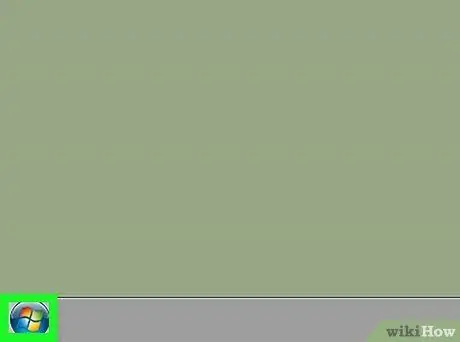
Addım 1. Başlat'ı basın
Ekranın sol aşağı küncündəki Windows loqotipini və ya Win düyməsini basaraq başlayın.
Windows 8 üçün siçan imlecini ekranın sağ üst küncünə qoyun, sonra göründüyü zaman böyüdücü şüşə simgesini basın
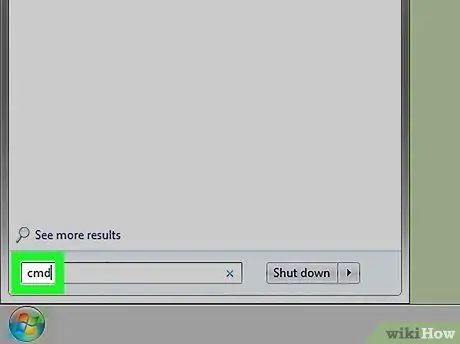
Addım 2. "cmd" yazın
Bu, Başlat pəncərəsinin yuxarısındakı Komanda İstemi simvolunu gətirəcək.
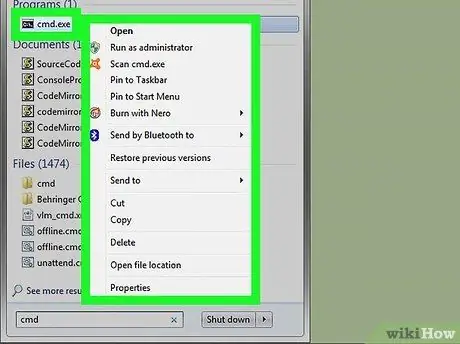
Addım 3. Komanda İstemi simgesini sağ basın
Forma qara qutuya bənzəyir. Bu addım bir açılan menyu açacaq.
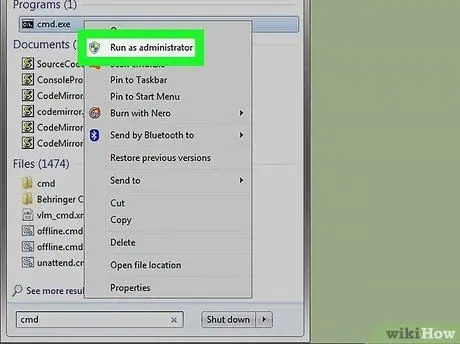
Addım 4. İdarəçi olaraq işə salın
Menyunun yuxarısında, aşağı hissəsində yerləşir. Bu addımla idarəçi girişi olan Komut İstemini açacaqsınız.
- Seçimi tıklayarak təsdiq edin Bəli görünəndə.
- Məhdud bir ictimai kompüterdə və ya şəbəkəyə bağlı bir kompüterdə (məsələn, kitabxana və ya məktəb kompüterində) və ya idarəçi hesabınız yoxdursa, idarəçi rejimində Komanda İstemini işlədə bilməyəcəksiniz.
2 -dən 2 -ci hissə: Dizini dəyişdirmək
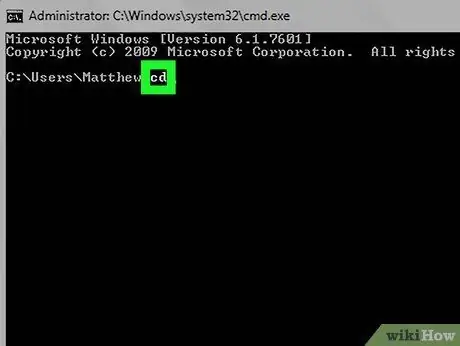
Addım 1. Cd yazın
"CD" dən sonra boşluq yazdığınızdan əmin olun. "Dizini dəyişdir" mənasını verən bu əmr, bütün qovluq dəyişikliklərinin köküdür.
Enter düyməsini basmayın
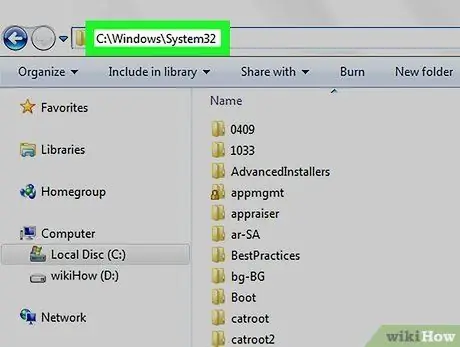
Addım 2. Təyinat qovluğunuzun ünvanını göstərin
Kataloq ünvanı, müəyyən bir qovluğun bir növ xəritəsidir. Məsələn, sabit diskinizdəki "WINDOWS" qovluğunda olan "System32" qovluğuna keçmək istəyirsinizsə, ünvan "C: / WINDOWS / System32 \" dir.
"Kompüterim" ə girərək qovluqları axtara bilərsiniz; sabit disk simgesini iki dəfə vurun, təyinat qovluğunu tapın, sonra qovluğun yuxarı hissəsindəki ünvana baxın
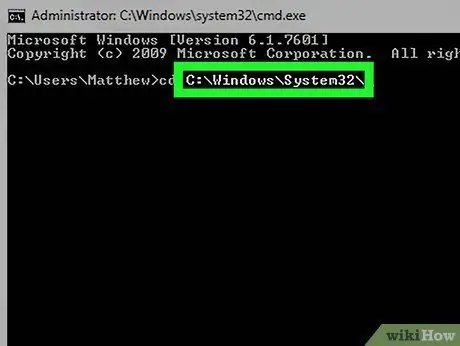
Addım 3. İstədiyiniz ünvanı yazın
"Cd" əmrindən sonra yeni əmr və ya ünvanı yazın; "cd" ilə daxil edilmiş əmr arasında boşluq olduğundan əmin olun.
- Məsələn, daxil etdiyiniz əmr cd Windows / System32 və ya cd D: dir.
- Kompüterinizin standart qovluğu sabit diskdə olduğu üçün (məsələn, "C:"), sabit disk adını yazmağa ehtiyac yoxdur.
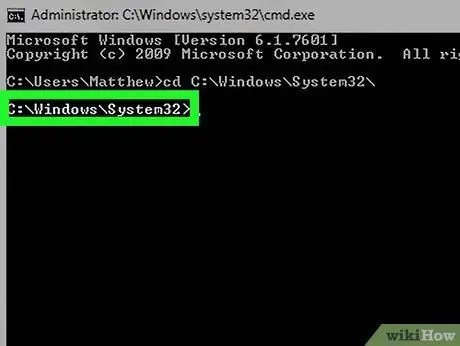
Addım 4. Enter düyməsini basın
Bu addım Komanda İstemi qovluğunu seçdiyiniz qovluğa dəyişəcək.
İpuçları
- Müəyyən bir yerdə bir faylı dəyişdirmək və ya silmək istəyərkən dəyişmə qovluğu addımı istifadə edilə bilər.
-
Əmr əmrində bəzi ümumi kataloq əmrləri aşağıdakılardır:
- D: və ya F: - Dizini disk sürücüsü və ya USB olaraq dəyişdirin.
- .. - Bir səviyyə yuxarıdakı qovluğa keçmək üçün qovluğu dəyişdirin (məsələn, "C: / Windows / System32" ilə "C: / Windows").
- /d - Eyni zamanda həm sürücüləri, həm də qovluqları hərəkət etdirir. Məsələn, Disk sürücüsündə ("D:") əmr satırı varsa, sabit diskdəki Windows qovluğuna keçmək üçün "cd /d C: / Windows" daxil edin ("C:").
- - Kök qovluğuna qayıdır (məsələn, sabit disk).






